TA Triumph-Adler DCC 2620 Benutzerhandbuch
Seite 236
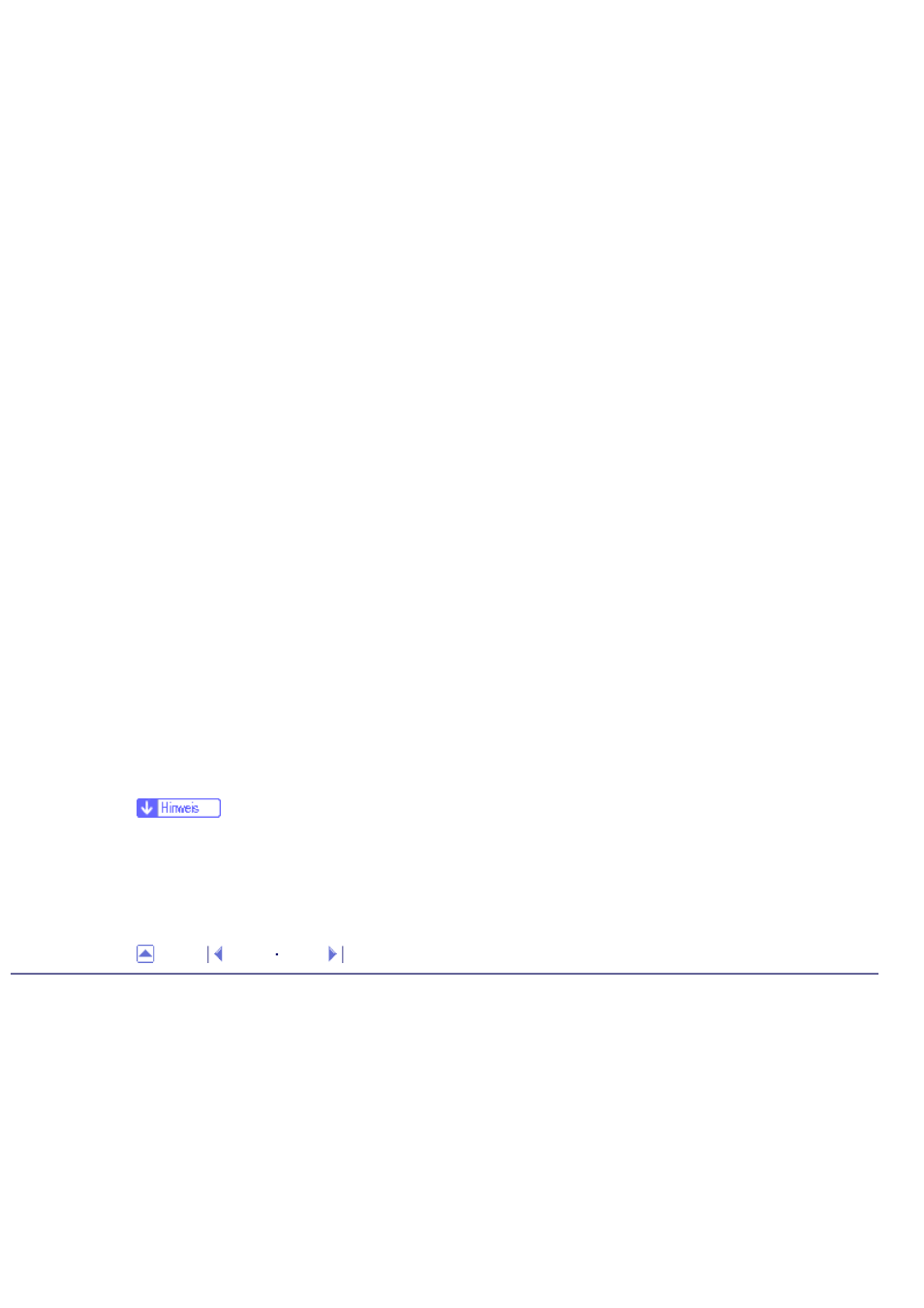
❍
Bei Verwendung der ADF:
[ADF-Schneller]
Wählen Sie diese Option, um Vorlagen mit vielen Grafiken, Vorlagen mit Text sowie Grafiken, Zeichnungen oder
Farbfotografien im schnellen Scanmodus zu scannen.
[ADF-Besser]
Wählen Sie diese Option, um Vorlagen mit vielen Grafiken, Vorlagen mit Text sowie Grafiken, Zeichnungen oder
Farbfotografien im hoch auflösenden Scanmodus zu scannen.
[ADF-Grau]
Wählen Sie diese Option, um Vorlagen mit vielen Grafiken, Vorlagen mit Text sowie Grafiken, Zeichnungen oder
Farbfotografien als Graustufenbilder zu scannen.
[Benutzerdefiniert...]
Wählen Sie diese Option, um Ihre eigenen Scaneinstellungen zu konfigurieren. Sie können Ihre eigenen
Scaneinstellungen speichern bzw. löschen, indem Sie [Spei unt...] bzw. [Löschen] klicken.
4. Modus:
Wählen Sie unter Farbe, Graustufen oder Schwarzweiß.
5. Auflösung:
Wählen Sie eine Auflösung aus der Liste. Geben Sie bei der Wahl von [Benutzerdefiniert] einen Auflösungswert direkt im
Bearbeitungsfeld ein. Beachten Sie, dass ein Hochsetzen der Auflösung auch eine Erhöhung der Dateigröße sowie der zum
Scannen notwendigen Zeit nach sich zieht.
Die wählbaren Auflösungen sind verschieden, je nachdem, wo die Vorlage eingelegt wird.
❍
Bei Verwendung des Vorlagenglases:
75, 100, 150, 200, 300, 400, 500, 600, 1200, 2400, 4800, 9600, 19200 dpi, Benutzerdefiniert
❍
Bei Verwendung der ADF:
75, 100, 150, 200, 300, 400, 500, 600 dpi, Benutzerdefiniert
6. Größe:
Wählen Sie die Scangröße aus. Geben Sie bei der Wahl von [Benutzerdefiniert] eine Scangröße direkt im Bearbeitungsfeld
ein. Sie können die Scangröße ebenfalls mit Ihrer Maus im Vorschaubereich ändern. Als Maßeinheit können Sie unter [cm],
[Zoll] oder [Pixel] wählen.
7. Scan-Task:
Zeigt maximal 10 zuvor verwendete Scanbereiche an. Wählen Sie zum Löschen einer Scan-Task die Nummer der Task und
klicken Sie [Entf.]. Beim Scannen vom Vorlagenglas können Sie [AutoSchnitt] wählen, damit der Scanner automatisch die
Größe Ihrer Vorlage bestimmt.
●
Wenn die Scandaten die Speicherkapazität überschreiten, wird eine Fehlermeldung angezeigt und das Scannen abgebrochen. Legen Sie in
diesem Fall eine niedrigere Auflösung fest und scannen die Vorlage erneut.
Copyright © 2009